询价热线: 15000687827,021-60512610
全新的精智系列户外面板的工作环境温度范围为-30℃到60℃,环境湿度**高可达90%,几乎能应用于任何环境和行业。7英寸和15英寸宽屏高亮显示屏,在各种光线条件下都清晰易读,可自动调节亮度在日光下可读的高分辨率7英寸和15英寸宽屏显示屏,其宽高比为16:9,屏幕色彩高达1600万色,能清晰地显示复杂的工艺参数和整个工厂的生产全景。高度防眩、广角可视及自动亮度调节功能使操作人员能轻松可靠地监控设备。这使得用户在多变的天气或光线条件下也可以正常读取数据。

可垂直安装并能存储足够的电能为优化工厂的空间利用,满足特殊的机器设计需要,新面板还可以实现垂直安装,方便以纵向模式进行操作。因为储存有足够的电能,即使在意外断电的情况下,几乎无需任何维护的精智系列户外面板也能够确保**程度的数据安全,,保证所有的归档进程能够正常退出,并对数据进行备份。WINCC组态,旧操作画面可轻松导入目前,该系列面板正在申请应用于危险区域的Ex2/22和FM Class I Div.2认证以及船级社认证。我们通过工业以太网(Profinet)将面板集成到自动化解决方案中,并使用TIA 博途(TIA Portal)工程软件平台中的Simatic WinCC工程工具进行组态。此前为其他精智系列面板开发的操作画面可以便捷地应用到新款面板中,只需针对户外应用进行特定补充。此外,西门子还为这些坚固的设备提供长达22年的服务和支持。
凡是参与人机信息交流的领域都存在着人机界面。目前,人机界面HMI在各个领域有着广泛的应用,但在使用人机面过程中,常常会遇到很多问题。针对这些情况,本文总结了人机界面在日常工作中常出现的故障及其处理的方法。
一、人机界面无响应,按触摸任何部位都无响应。
处理方法:遇到这种情况,首先检查各接线接口是否出现松动,然后检查串口及中断号是否有冲突,如果是由于冲突引起的,那么应调整资源,避开冲突。其次,检查人机界面表面是否出现裂缝,如发现有裂缝应及时更换。此外,还需要检查人机界面表面是否有尘垢,若有,用软布进行清除。观察检查控制盒上的指示灯是否工作正常,正常时,指示灯为绿色,并且闪烁。如果上面的部分均正常,可用替换法检查人机界面,先替换控制盒,再替换触摸屏,**后替换主机。
二、人机界面正常但电脑不能操作。一台人机界面,经试验其本身一切正常,但接上主机后,电脑不能操作。
处理方法:对于这种情况,原因有二。其一,可能是人机界面驱动程序版本过低,需要安装**的驱动程序。其二,可能是在主机启动装载人机界面驱动程序之前,人机界面控制卡接收到操作信号,只需重新断电后,再启动计算机即可。
三、触摸不准。一台表面声波人机界面,用手指触摸显示器屏幕的部位不能正常地完成对应的操作。
处理方法:这种现象有2种原因。**种可能是声波屏的反射条纹受到轻微破坏,如果遇到这种情况则将无法完全修复;第二种可能是声波人机界面在使用一段时间后,屏四周的反射条纹上面被灰尘覆盖,可用一块干的软布进行擦拭,然后断电、重新启动计算机并重新校准。
WinAC RTX 的内部架构
图 7 WinAC 内部架构所示的WinAC RTX 由两部分组成,一部分运行于RTX 实时子系统中,用来执行 Step 7 为 WinAC RTX 编制的控制程序,具有**高优先级;另一部分运行于 Windows ,作为 Windows 与 RTX 的通信接口,为 WinAC RTX 提供了很好的开放性,即安装在同一 PC 上的 Step7、 WinCC Flexible RT 、WinCC、OPC Server 等可通过 PC Internal (Soft Bus) 与 WinAC RTX 通信,而且用户可使用 WinAC ODK 在 Windows 下使用 Visual Studio 等开发环境开发与WinAC RTX 交互的应用程序。
PC 上并分配给 WinAC RTX 作为 SubModule 的 CP 卡可做为现场总线主站扩展远程 I/O 。未分配给 WinAC RTX 的 CP 卡可与 SIMATIC NET 软件一起做为 OPC Server 等应用程序与外部 SIMATIC 控制器通信的接口,但不能连接远程 I/O 。
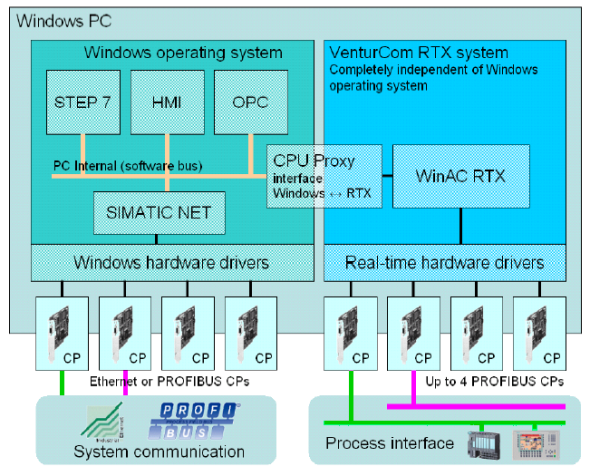
图 7 WinAC 内部架构
关于RTX : RTX 是 Windows 的一个实时扩展,RTSS从概念上类似于其他Windows子系统(如Win32、DOS等),支持自己的运行环境和API。但是RTSS在一个方面有点重要区别:不使用Windows调度器,RTSS执行它自己的实时线程调度。更进一步,在一个单处理器环境中,所有的RTSS线程调度都发生在所有Windows调度之前,包括Windows管理的中断和延迟过程调用Deferred Procedure Calls (DPCs)。RTX 具有128 个优先级,每个优先级均高于 Windows 及 Windows 驱动程序,且具有微秒级的响应时间。RTX 提供了一个实时子系统,此子系统具有高速的、确定性的实时任务处理能力。执行控制程序的 WinAC RTX 运行于此实时子系统上,因此也同 S7-300/400 一样具有很高的确定性。
6 WinAC RTX 的配置
在安装 WinAC RTX 2010 后,打开 Station Configuration Editor 可以看到第2槽已添加了一个 WinLC RTX 组件,如图 8 PC Station 编辑界面所示。WinLC RTX 组件如同 OPC Server 组件一样可以插入PC Station 虚拟底板的任一插槽中(注意:Step 7 V 5.4 SP4 中只能插入2-18槽中),只需与 Step 7 V5.X或TIA Portal中的硬件配置一致即可。将WinLC RTX 组件插入PC Station 虚拟底板的插槽中, 相当于将 S7-400的 CPU 安装到无源底板的槽位中。
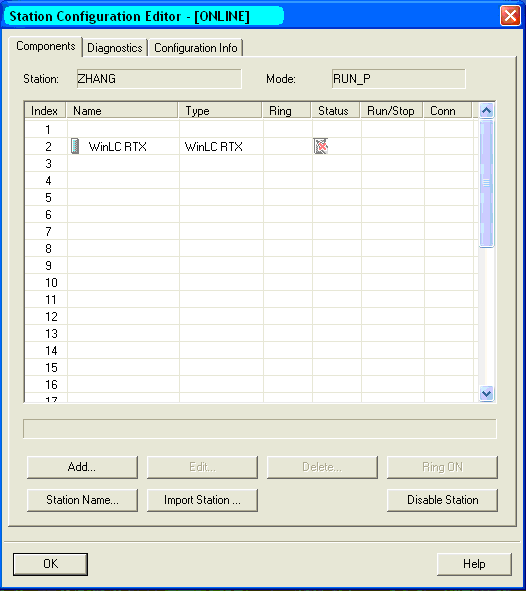
图 8 PC Station 编辑界面
双击WinLC RTX 组件图标,打开WinLC RTX 组件属性对话框,如图 9 WinLC 属性界面所示。
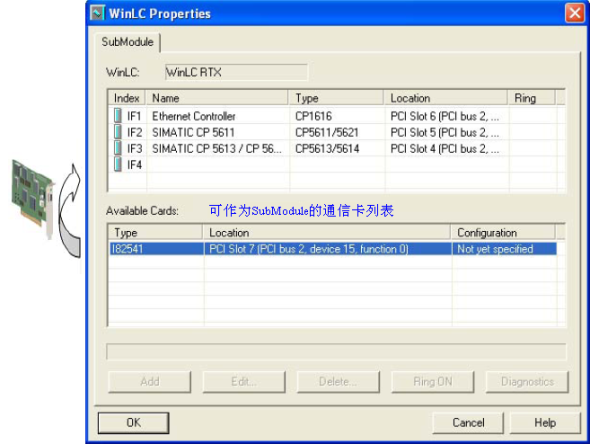
图 9 WinLC 属性界面
| 提示! 如果在图 8 PC Station 编辑界面中将 WinLC RTX 组件删除,则Windows 开始 程序Simatic PC based Control WinLC RTX 项也被删除,如要恢复此菜单项,需要在图 8 PC Station 编辑界面中添加WinLC RTX 组件。 |
 |
注意! 为 WinAC RTX 分配 SubModule 前应先关闭 WinAC RTX,即在WinAC RTX 操作面板的 CPU 菜单项下选择 Shutdown Controller。 |
图 9 WinLC 属性界面下部列表为可分配为 WinAC RTX 的 SubModule 的通信卡列表,上部列表为已分配为 WinAC RTX 的 SubModule 的通信卡(**多四个)。选中下部可用的通信卡,按住鼠标左键将其拖动到上部的空槽中,将通信卡分配为 WinAC RTX 的 SubModule(作用类似于S7-300/400 CPU 的集成通信接口)。分配完成后点击OK。
可用作 WinAC RTX 的 SubModule 的通信卡:
• PROFIBUS 接口
– CP 5603
– CP 5613 V3 或 CP 5613 V6 或更高版本
– CP 5613 A2
– CP 5611 A2
– CP 5614 A2(主站)
– CP 5614 FO
– CP 5621
– CP 5623
– CP 5624(主站)
– SIEMENS PC 集成 CP 5611 PROFIBUS 接口: ASPC2 STEP E2 或 ASPC2 STEP R ASIC 芯片• PROFINET 接口
– CP 1616, 硬件版本 8 或更高版本
– CP 1604, 硬件版本 7 或更高版本
– S7-mEC CP1616/ERTEC400_EC 集成接口
– SIMATIC PC 427B/477B 集成 CP 1616 接口
– SIMATIC PC 427C/477C 集成 CP 1616 接口
– SIMATIC PC 627B/677B 集成 CP 1616 接口
– SIMATIC PC 627C/677C 集成 CP 1616 接口
– SIMATIC Microbox PC 427B / Panel PC 477B 集成 Intel PRO/1000 PL 接口
– SIMATIC Box PC 627B / Panel PC 677B 集成 Intel PRO/1000 PL 接口
– SIMATIC Rack PC 847B 集成 Intel PRO/1000 PL 接口
– Intel PRO/1000 GT (PCI), Intel 82541PI 芯片组
– Intel PRO/1000 PL (集成), Intel 82573L 芯片组
– Intel PRO/1000 PT双口服务器适配器(PCI-Express)
– Intel 9301 CT (PCI-Express)
– SIMATIC IPC427C/SIMATIC HMI IPC477C集成Intel 9301 CT
– SIMATIC IPC627C/SIMATIC HMI IPC677C, Intel 82574L 芯片组
 |
注意! CP5611/21 通信卡**多可插入1块作为SubModule CP5613通信卡**多可插入4块作为SubModule CP1616/1604 或其它支持的以太网通信卡**多可插入1块作为SubModule 带Intel 以太网控制芯片的以太网通信卡需要分配一个独立的中断号 . |
WinAC RTX SubModule 支持的通信协议如下:
• PROFIBUS
– PG/OP communication
– S7 communication
– S7 routing
– PROFIBUS-DP I/O• PROFINET
– PG/OP communication
– S7 communication
– S7 routing
– Open User Communication (TSEND/TRCV)
– PROFINET IO
– PROFINET CBA
作为 SubModule 的 PROFIBUS 通信卡CP5611/21 和 CP5613 具有诊断界面,可通过在 WinAC RTX 属性对话框中选择要诊断的通信卡,点击 Diagnostic 按钮来打开诊断界面,如图 10 CP诊断界面。而作为 SubModule 的 PROFINET 通信卡没有诊断界面。
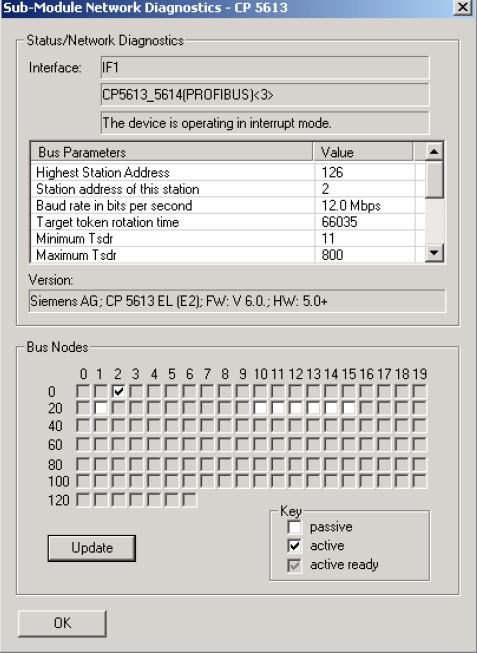
图 10 CP诊断界面
删除SubModule 的操作刚好相反,即先在WinAC RTX 操作面板的 CPU 菜单项下选择 Shutdown Controller 来关闭 WinAC RTX,然后在图 9 WinLC 属性界面中选中要删除的 SubModule ,按住鼠标左键将其拖动到下部的可用通信卡列表的空槽中,释放鼠标左键。重启计算机后通信卡才能在其它地方使用(比如配置为PC Station 的通信卡) 。
在 Station Configuration Editor 里配置好 WinLC RTX 后,可根据实际情况在PC Station 里的其它虚拟插槽上插入WinCC Flexible RT(需安装WinCC Flexible Runtime)、OPC Server、Application、IE General(需安装 SIMATIC NET) 等组件。在 PC Station 的虚拟插槽中插入各组件就如同在 S7-400 背板上安装 CPU、CP 等硬件模块。硬件安装完成后,需要在 Step 7 V5.X 或TIA Portal中进行硬件组态,然后将硬件配置下载到 WinAC RTX 中。
7 WinAC RTX在 Step 7 V5.X中的组态
在Step 7 V5.X 中组态WinAC RTX请参考文档:
WinAC RTX 2008 **入门 第7章节。87669570
8 WinAC RTX 在TIA Portal中的组态
8.1 PC Station组态
| 序号 | 操作 | 图示 |
| 1. | 打开”Station Configuration Editor“选中 2 号插槽,并点击”Add "按钮。 | 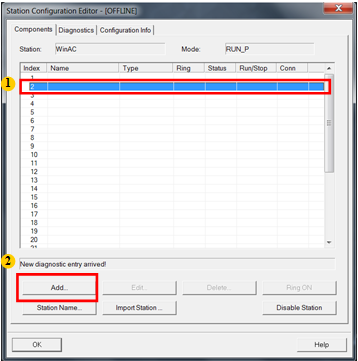 |
| 2. | 在弹出页面中选择”WinLC RTX”,并点击”OK“按钮。 | 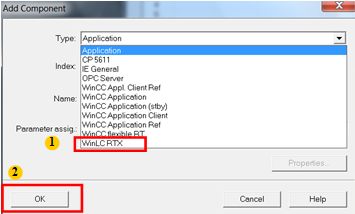 |
| 3. | 在弹出的页面中点击”Properties“按钮。 | 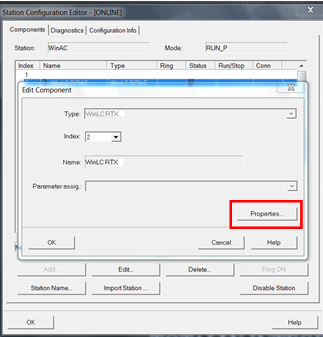 |
| 4. | 选中1号子插槽,并选择需要的 Profibus 通信板卡,点击”Add“按钮。
同样的操作,选择2号子插槽,选择需要的网卡,点击”Add“按钮。(本文档以1号子插槽插入CP5611,2 号子插槽插入 Intel 82574L 网卡为例;用户可根据实际需求选择并设置通信接口)。 |
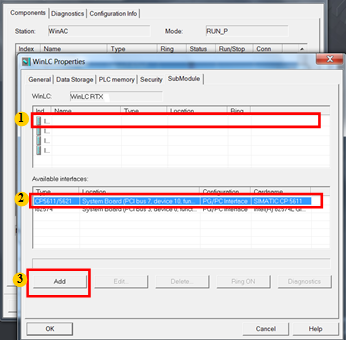 |
| 5. | 完成子插槽的通信接口设置,点击”OK“按钮。 | 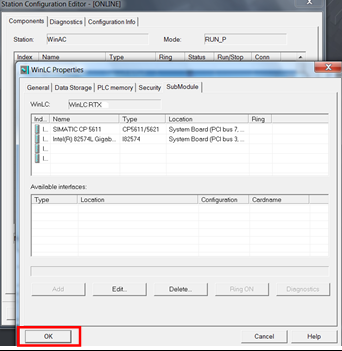 |
| 6. | 同样的操作,可根据实际需求,在 PC Station 的插槽中插入通信接口及应用程序。本文档以在1号槽中插入网卡,3号槽中插入”WinCC flexible RT“为例。 点击”OK“按钮,完成 PC Station 的组态。 |
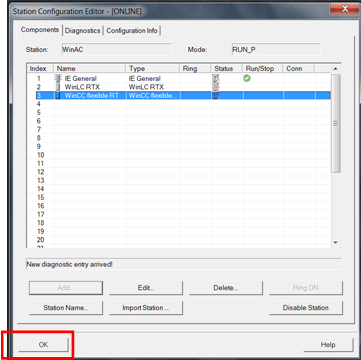 |
8.2 WinAC RTX在TIA Portal中的组态
| 序号 | 操作 | 图示 |
| 1. | 点击 ” Create new project“; 输入项目名称,设置项目文件存储路径; 点击”Create“,完成项目创建。 |
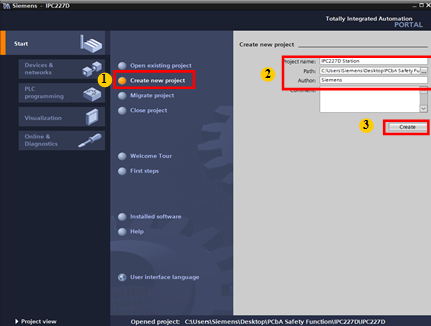 |
| 2. | 添加新硬件,本文档以 IPC227D 为例。 | 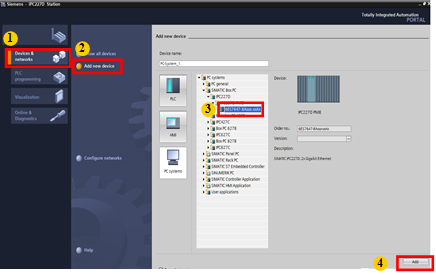 |
| 3. | 与 PC Station 的组态一致,在2号插槽中插入”WinAC RTX“。 | 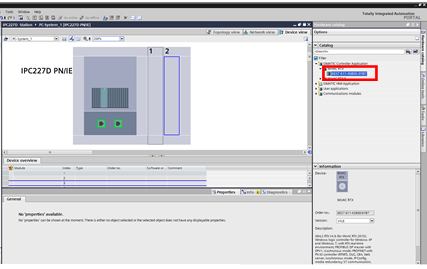 |
| 4. | 设置 IPC227D 本体上的以太网接口。 选中左侧以太网接口,设置其为SIMATIC WinAC 的通信接口。 |
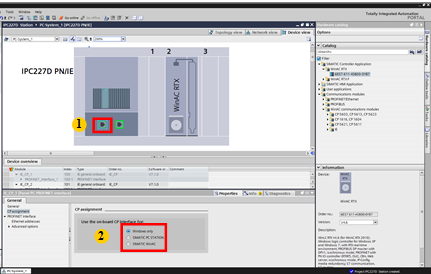 |
| 5. | 设置之后如图所示,设置其 IP 地址。 | 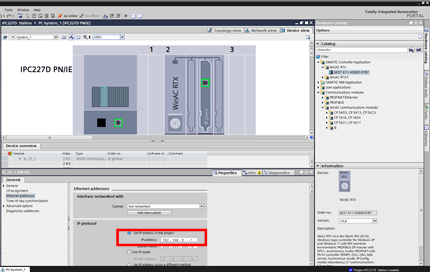 |
| 6. | 选中 IPC227D 右侧以太网接口,将其设置为 SIMATIC PC STATION 的通信接口。 | 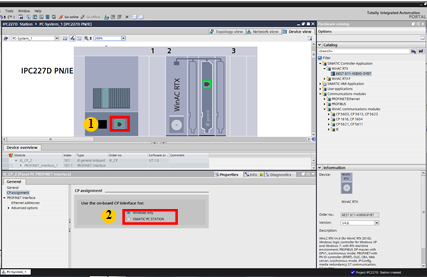 |
| 7. | 设置完毕如图所示。在 WinAC communication modules 中选择CP5611 板卡,按住鼠标左键将其拖拽至 WinAC RTX的1号子模块插槽中。 | 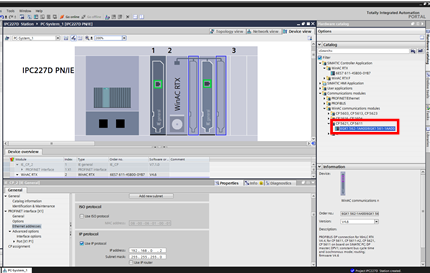 |
| 8. | 设置 Profibus 地址。 | 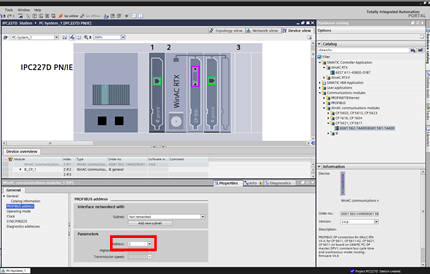 |
| 9. | 在”SIMATIC HMI Application "中选择 ”WinCC RT Advanced“,按住鼠标左键,将其拖拽至 PC Station 的3号插槽。 | 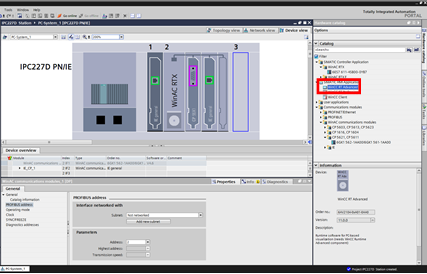 |
| 10. | 在 TIA Portal 中完成项目组态,此组态与 PC Station 的组态一致。 | 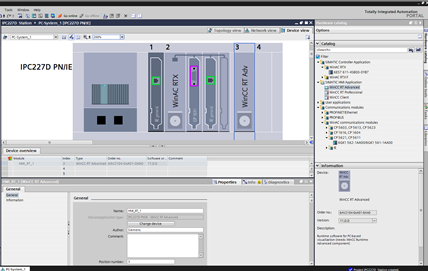 |
关键词
WinAC, WinLC RTX 4.6,PC Station,TIA Portal,软PLC6ES7511-1AK01-0AB0




